レイヤーを選択してもフキダシの周りにガイドが表示されません。
ComicStudioのみんなに聞いてみよう
from torihada さん
2014/08/12 23:15:44
|
選択/編集
フキダシ |
|
|
フキダシの大きさを変えることができません。どうしたらいいでしょうか。 ------------------------------------------------------------ ■ComicStudio ComicStudioEX( ) ComicStudioPro( ) ComicStudioMini( ○ ) ComicStudioDebut( ) バージョン: ※[ヘルプ]メニュー→[バージョン情報]で確認できます。 ■OS Windows XP( ) Windows Vista( ) Windows 7 ( ) Windows 8( ) Windows 8.1( ) MacOS X 10.5( ) MacOS X 10.6( ) MacOS X 10.7( ) MacOS X 10.8( ) MacOS X 10.9( ) その他( ) ------------------------------------------------------------ |
from
スレ主
torihada
さん
2014/08/13 11:33:12
返答ありがとうございます。
from
CLIP
サポート担当
さん
2014/08/13 12:10:36
ご確認いただきありがとうございます。
[レイヤー]パレットにてフキダシのレイヤーが選択した際に以下のように
ならないという事でしょうか。
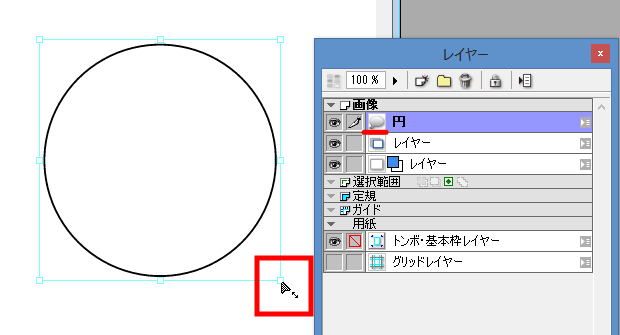
その場合はお手数ですが、お手元でもスクリーンショットを撮影いただき
掲載をお願いいたします。
なお、スクリーンショットの取得手順は下記の通りとなります。
1.キーボードの[PrintScreen]または[Prt Sc]とキートップに表示されて
いるキーを押します。
2.[Windows スタート]メニューをクリックし、[すべてのプログラム]の
[アクセサリ]から[ペイント]を選択します。
3.[ペイント]というアプリケーションが起動します。
4.[編集]メニューから[貼り付け]を選択します。
5.[PrintScreen]キーを押したときの画面のイメージが貼り付けられます。
6.[ファイル]メニューから[上書き保存]を選択し、デスクトップなど適当な
場所にファイルを保存します。
ファイル形式はJPEGなどを選択してください。
よろしくお願いいたします。
[レイヤー]パレットにてフキダシのレイヤーが選択した際に以下のように
ならないという事でしょうか。
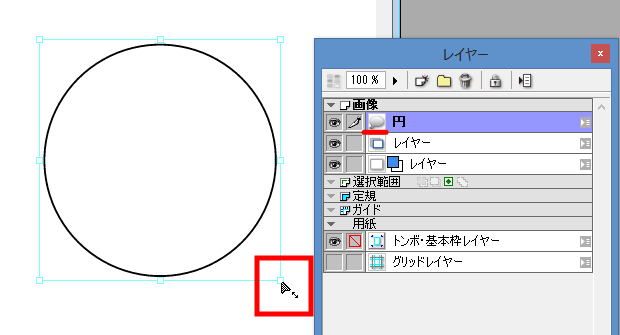
その場合はお手数ですが、お手元でもスクリーンショットを撮影いただき
掲載をお願いいたします。
なお、スクリーンショットの取得手順は下記の通りとなります。
1.キーボードの[PrintScreen]または[Prt Sc]とキートップに表示されて
いるキーを押します。
2.[Windows スタート]メニューをクリックし、[すべてのプログラム]の
[アクセサリ]から[ペイント]を選択します。
3.[ペイント]というアプリケーションが起動します。
4.[編集]メニューから[貼り付け]を選択します。
5.[PrintScreen]キーを押したときの画面のイメージが貼り付けられます。
6.[ファイル]メニューから[上書き保存]を選択し、デスクトップなど適当な
場所にファイルを保存します。
ファイル形式はJPEGなどを選択してください。
よろしくお願いいたします。






[レイヤー]パレットにてフキダシのレイヤーが選択していただきますと
キャンバス上のフキダシの周りにガイドが表示されますので、ガイドに
カーソルを合わせてドラックしていただく事で大きさを変更する事が
できます。
よろしくお願いいたします。